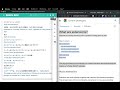DeepL Box: Translation history management in Chrome with OffiDocs
Ad
DESCRIPTION
This extension provides the translation history management which saves all of the previous translations, shows index of the translations, compares the source and translation sentences one by one, searches by keyword, copies to clipboard and prepares keyboard shortcut `Command-b` (macOS) or `Alt-b` (other OS) to translate.
## Usage - Select text by mouse or keyboard.
- Press `Command-b` (macOS) or `Alt-b` (other OS).
- Or right click to open context menu and choose `DeepL Translate`.
− Translation window will open.
## Settings ### Change keyboard shortcuts - Open extensions setting page `chrome://extensions`.
- Open menu by clicking `hamburger button` "☰" (triple bar icon) on the left of `Extensions`.
- Click `Keyboard shortcuts`.
- Click the pencil icon on the right of `Open DeepL page and send selected text`.
- Input key stroke.
Default is `Command-b` (macOS) or `Alt-b` (other OS).
### Change settings by popup dialog You can change source/translation language and split on punctuation option by extension popup dialog.
- Click the DeepL Box icon `D` (if you "pinned" icon).
- Change settings by selections and buttons.
- `Source Language` specify the language of the text to be translated.
> **_Note:_** in most cases, DeepL automatically detects source language.
- `Target Language` specify the language into which the text should be translated.
- `Splits on punctuation` may improve the readability of long text without newlines, such as PDF.
## Limitations - Keyboard shortcut does not work for local PDF files.
In that case, use context menu instead.
- When you use context menu, Chrome removes newlines from selected text because `info.
selectionText` removes newlines.
See [Linebreaks/newlines missing from chrome.
contextMenus selectionText](https://bugs.
chromium.
org/p/chromium/issues/detail?id=116429) ## TODO - Support keyboard shortcut for local PDF files.
## Source code https://github.
com/susumuota/deeplbox ## Author Susumu OTA
Additional Information:
- Offered by Susumu OTA
- Average rating : 0 stars (hated it)
- Developer This email address is being protected from spambots. You need JavaScript enabled to view it.
DeepL Box: Translation history management web extension integrated with the OffiDocs Chromium online